图文教你查看win10mac地址的方法 win10系统怎么查找mac地址
更新时间:2023-01-02 19:34:23作者:cblsl
mac是一个用来确认网络设备位置的位址,它就相当于我们的身份证,可以识别我们的计算机、识别网络设备。许多新手用户给电脑安装上win10系统后不知道mac地址是多少,想要查询一下,那么该怎么操作?下面经验细说查看win10mac地址的方法。
1、鼠标右键点击桌面右下角的 网络图标,选择 打开网络和共享中心,在弹出的对话框中找到并点击 以太网,如下图所示:
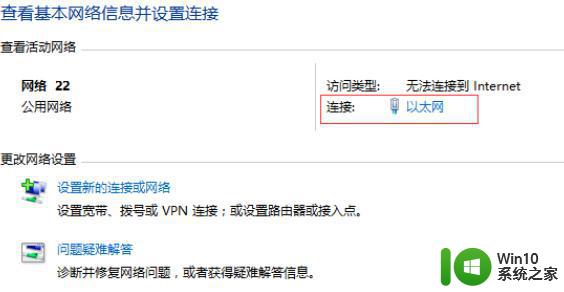
2、在以太网状态页面中,点击 详细信息,如下图所示:
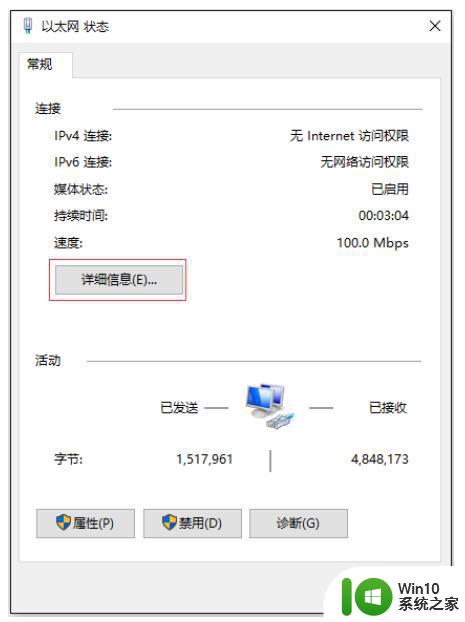
3、网络连接详细信息中的 物理地址 即为该有线网卡的MAC地址。如下图所示:
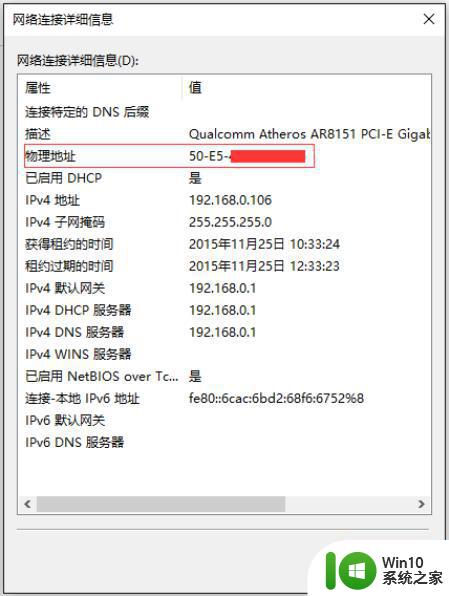
大家在操控win10系统经常需要使用mac地址,如果不懂自己电脑mac地址是多少,赶紧参考教程查找一下。
图文教你查看win10mac地址的方法 win10系统怎么查找mac地址相关教程
- win10查看电脑mac地址方法 电脑W10系统如何查看MAC地址
- win10查询mac地址的方法 win10怎么查看电脑的物理地址
- win10 电脑的mac地址怎么查 怎样在win10系统下查询电脑IP地址
- 笔记本电脑win10的mac地址怎么查 win10笔记本怎么看mac地址
- w10系统ip地址查看方法 Windows 10电脑IP地址查询教程
- win10查看ip地址的方法 win10怎么查询ip地址
- win10怎么查看打印机ip地址 win10查看打印机ip地址的步骤
- win10笔记本查看网关地址的步骤 win10电脑网关地址怎么查看
- w10查看本地ip地址的方法 Windows 10如何查询本机IP地址
- win10 ip地址怎么查 Windows10怎么查看本机IP地址
- 怎么查询win10本机ip地址 win10本机ip地址查询方法
- windows10更改物理地址的方法 Windows10如何查看物理地址
- 蜘蛛侠:暗影之网win10无法运行解决方法 蜘蛛侠暗影之网win10闪退解决方法
- win10玩只狼:影逝二度游戏卡顿什么原因 win10玩只狼:影逝二度游戏卡顿的处理方法 win10只狼影逝二度游戏卡顿解决方法
- 《极品飞车13:变速》win10无法启动解决方法 极品飞车13变速win10闪退解决方法
- win10桌面图标设置没有权限访问如何处理 Win10桌面图标权限访问被拒绝怎么办
win10系统教程推荐
- 1 蜘蛛侠:暗影之网win10无法运行解决方法 蜘蛛侠暗影之网win10闪退解决方法
- 2 win10桌面图标设置没有权限访问如何处理 Win10桌面图标权限访问被拒绝怎么办
- 3 win10关闭个人信息收集的最佳方法 如何在win10中关闭个人信息收集
- 4 英雄联盟win10无法初始化图像设备怎么办 英雄联盟win10启动黑屏怎么解决
- 5 win10需要来自system权限才能删除解决方法 Win10删除文件需要管理员权限解决方法
- 6 win10电脑查看激活密码的快捷方法 win10电脑激活密码查看方法
- 7 win10平板模式怎么切换电脑模式快捷键 win10平板模式如何切换至电脑模式
- 8 win10 usb无法识别鼠标无法操作如何修复 Win10 USB接口无法识别鼠标怎么办
- 9 笔记本电脑win10更新后开机黑屏很久才有画面如何修复 win10更新后笔记本电脑开机黑屏怎么办
- 10 电脑w10设备管理器里没有蓝牙怎么办 电脑w10蓝牙设备管理器找不到
win10系统推荐
- 1 萝卜家园ghost win10 32位安装稳定版下载v2023.12
- 2 电脑公司ghost win10 64位专业免激活版v2023.12
- 3 番茄家园ghost win10 32位旗舰破解版v2023.12
- 4 索尼笔记本ghost win10 64位原版正式版v2023.12
- 5 系统之家ghost win10 64位u盘家庭版v2023.12
- 6 电脑公司ghost win10 64位官方破解版v2023.12
- 7 系统之家windows10 64位原版安装版v2023.12
- 8 深度技术ghost win10 64位极速稳定版v2023.12
- 9 雨林木风ghost win10 64位专业旗舰版v2023.12
- 10 电脑公司ghost win10 32位正式装机版v2023.12